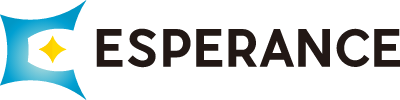こんにちは松澤です。
今回もWindowsの便利なショートカットキーについて説明していきます。
知らないものがあったら是非覚えて作業速度の向上に役立ててください。
Alt+tab
ウインドウの切り替え
Windows+tab
ウインドウのビュー
例えば、ワードで文章を作っているときに先ほど開いたホームページを見たくなった場合、マウスに持ち替えてタスクバーから切り替えをするのは非効率です。(タスクバーとは基本的に画面の下にあるアイコンが入っている場所です)
そういった時のalt+Windowsでマウスを使わずに切り替えることができます。
Windows+tabはかつて便利だった3Dでウインドウの切り替えができるショートカットキーだったのですが、現在はウインドウのビューキーとなっています。私は使いづらいと感じ、alt+tabに切り替えました。
Ctrl+F 文字検索
ネットでホームページを見ているときに文字量が多く自分の知りたい情報を探すのに苦労した経験があると思います。そういったときはCtrl+Fでページ内検索ができます。
Ctrl+Fを押し、検索したい文字を打ち込めばそのワードを表示してくれます。またワードやエクセルでも使えるので目を凝らして探さずに、簡単に目当ての単語を見つけることができます
F6 全角ひらがなに変換
F7 全角カタカナに変換
F8 半角カタカナに変換
F9 全角アルファベットに変換
F10 半角アルファベットに変換
これらはショートカットキーとは少し違うかもしれませんが、便利なので紹介します。
私がこの中でもよく使うのがF7とF10です。
カタカナで表示したい文字を打ってスペースキーで変換しようとすると漢字の混ざったおかしな変換が起きることがあると思います。そういった変換できなそうなカタカナの単語を変換する場合スペースではなくてF7を押してみてください。すると全ての文字がカタカナになるので「スペース連打・→」をもうやらずに済みます。
F10はアルファベットで文字を打とうとして日本語入力のまま打ってしまい、一度消して入力を切り替え、打ち直すという経験があると思いますが、そういう場合は最後まで打ってF10を押せばアルファベットに代わります。
例えば「Yesterday」と打とうとして「いぇsてrだy」となったらF10押します。
すると「Yesterday」に変換されます。
これを使いこなせば入力切替せずに日本語とアルファベットを打てるのでとても便利です。
今回は以上となります。知らないものがあったら是非試してみてください。
ありがとうございました。